top hero
Erstinbetriebnahme Ihres 5G Portable Routers NR2301

Setzen Sie, wie in der Kurzanleitung beschrieben, die SIM-Karte ein, die Sie von Ihrem Anbieter erhalten haben und schalten das Gerät ein.
Wenn Ihre SIM-Karte PIN-geschützt ist, müssen Sie den PIN zunächst im Gerät eingeben. Dazu ist ein Smartphone, Tablet oder Laptop erforderlich, den Sie mit dem NR2301 über WLAN oder die USB-C-Schnittstelle über das mitgelieferte Kabel verbinden.
Verbindung über WLAN
Navigieren Sie dazu in das Menü SSID & Password:
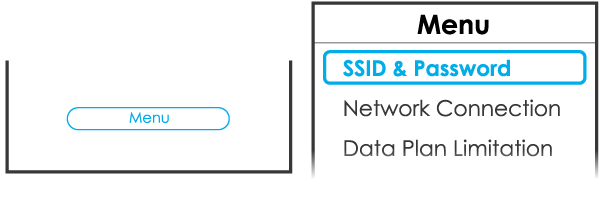
Scannen Sie nun den QR-Code, um sich mit dem NR2301 zu verbinden:
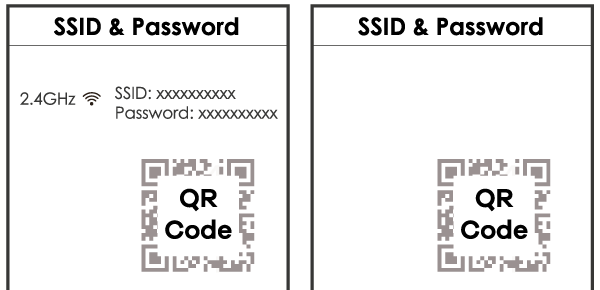
Aktivieren der PIN
Öffnen Sie einen Webbrowser auf Ihrem Endgerät und navigieren Sie zu
http://192.168.1.1
Melden Sie sich an der Bedienoberfläche des NR2301 mit Benutzername und Passwort an. Diese Informationen finden Sie auf dem LCD-Bildschirm des NR2301:
Wählen Sie den Punkt Menu und dann den Abschnitt About und drücken Sie die Schaltfläche Next. Dann gelangen Sie auf folgende Seite:
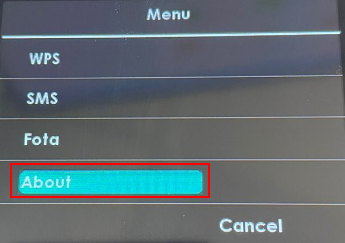
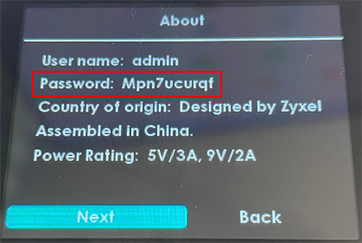
Danach haben Sie die Möglichkeit, ein eigenes Passwort zu vergeben. Wollen Sie dies nicht, gelangen sie mit Cancel auf die Übersichtsseite des NR2301.
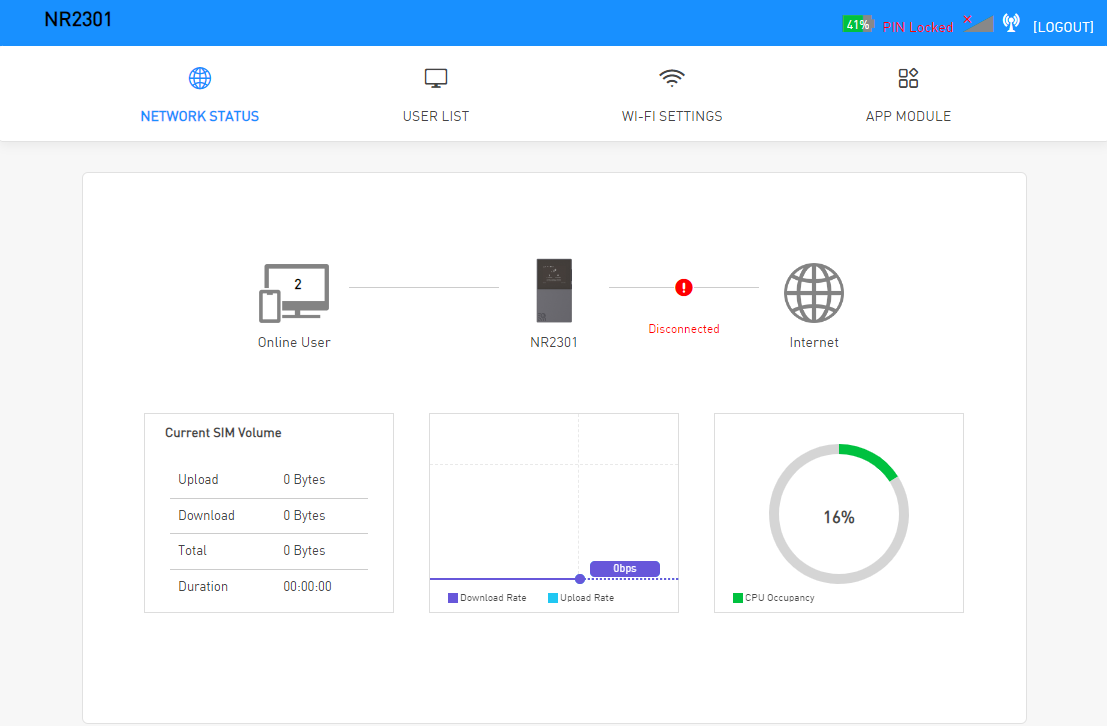
Hier gehen Sie nun auf App Module und dann auf den Punkt PIN Settings:
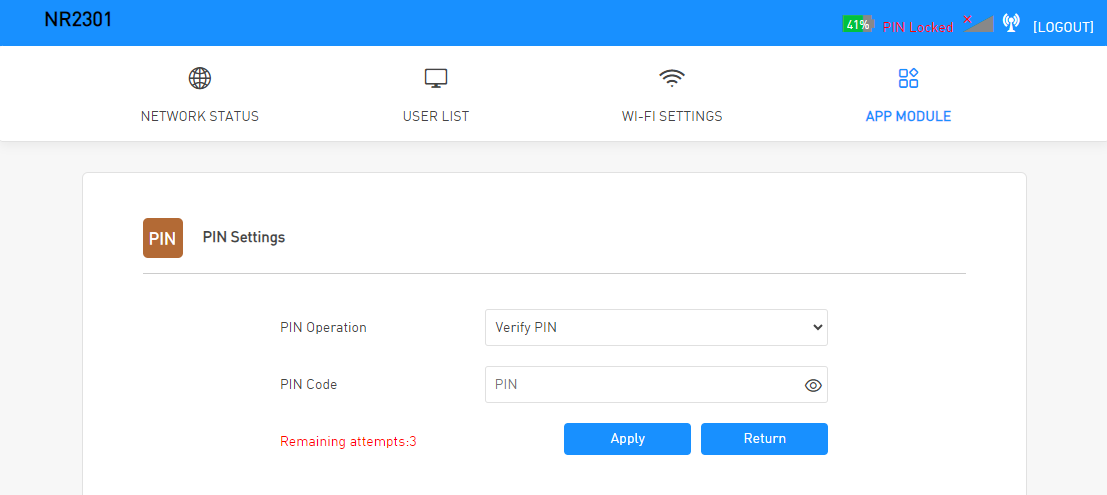
Geben Sie hier den PIN ein, den Sie mit der SIM-Karte erhalten haben. Nachdem Sie auf Apply gedrückt haben, sollte Ihre Internetverbindung hergestellt sein.
Um zu vermeiden, dass Sie nach jedem Neustart die Prozedur erneut ausführen müssen, geben Sie auf der folgenden Seite den PIN erneut ein und bestätigen mit Apply. Damit ist die PIN dauerhaft im Gerät gespeichert.
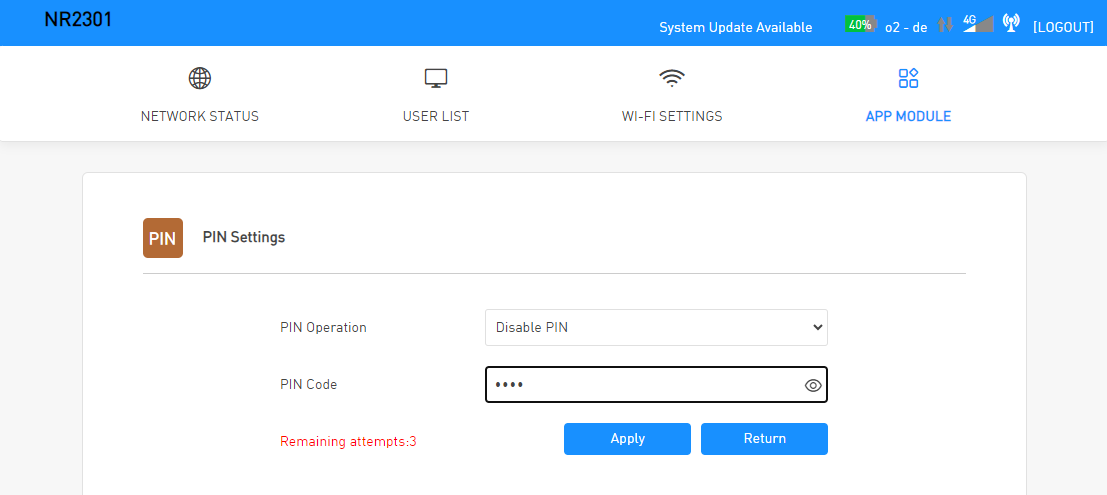
Firmwareupdate
Über das Menu App Module gelangen Sie wieder zurück in die Übersicht und wählen nun den Punkt Update.
Alternativ können Sie auch in der Statusleiste System Update Available anklicken.
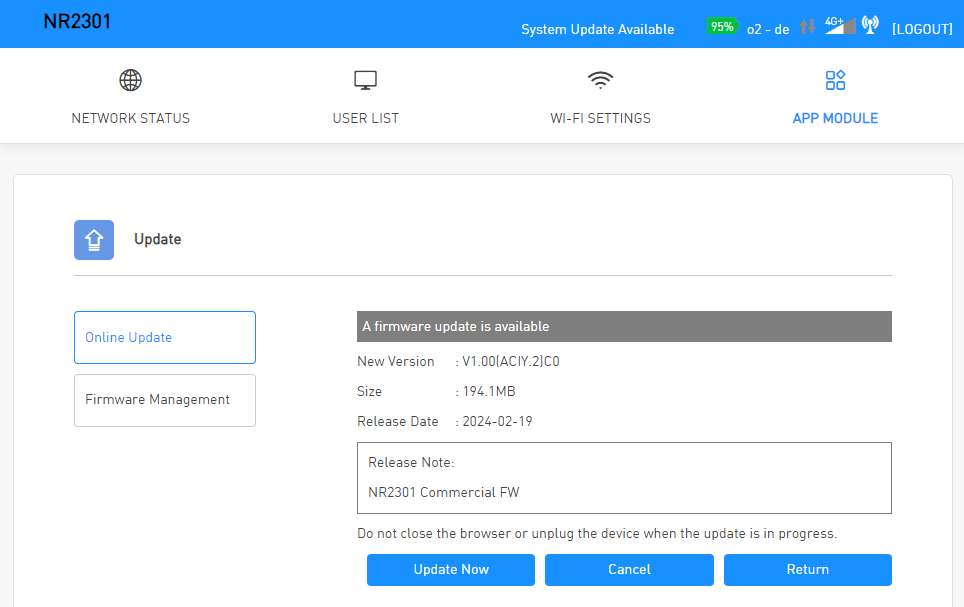
Nach dem Klick auf Update Now startet der Firmwaredownload und das Update automatisch. Der NR2301 wird neu gestartet und ist danach funktionsbereit.